さくらインターネットのサーバーがどうにもならないレベルで遅いので、最後まで契約していたサーバーも解約して、Xサーバーに移動することにしました。
さくらインターネットではSSH接続もできますが、ファイルマネージャーを使ってファイルをまとめて圧縮することができます。
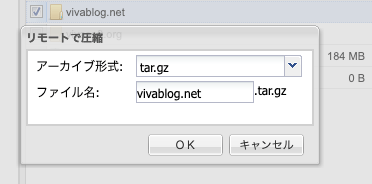
ファイルマネージャで圧縮したいフォルダやファイルを選択、右クリックメニューから圧縮します。
さくらインターネットのサーバーがどうにもならないレベルで遅いので、最後まで契約していたサーバーも解約して、Xサーバーに移動することにしました。
さくらインターネットではSSH接続もできますが、ファイルマネージャーを使ってファイルをまとめて圧縮することができます。
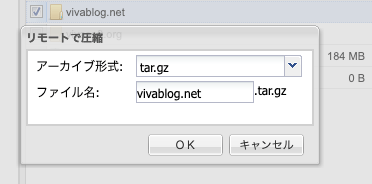
ファイルマネージャで圧縮したいフォルダやファイルを選択、右クリックメニューから圧縮します。
macOS用のブログエディターMarsEdit 4には、プレビュー機能があります。
書いた記事をアップする前にプレビューできる機能で、まずはこれでチェックしてみてからアップするのが定番となっていますが、デフォの状態では実際のブログとは表示が異なります。
それは、CSSが適用されていないからです。
記事のチェックだけならそのままでも問題はありませんが、アンダーラインやボタンなどの装飾をほどこしているブログの場合は、実際の表示に近づけたいというのがありますよね。
国内レンタルサーバーで最強といっても過言ではないエックスサーバーで、さらにお得なキャンペーンが開催中です。
通常、レンタルサーバーを契約するには初期費用が3,300円かかりますが、キャンペーン期間中は0円に。さらに、契約特典としてドメイン1つが永久無料で利用できます。これはサーバー契約が続く限り無料で維持できるので、エックスサーバーでブログやWebサイトを運営するなら、ちょうどいい機会ですね!
国内最強といっても過言ではないレンタルサーバーのXサーバーで、めっちゃお得なキャンペーンが開催中!
今回のキャンペーンは、Xサーバーで12ヶ月以上の契約でサーバー初期費用が0円になり、さらに独自ドメインを1つ無料で取得でき、サーバーの契約が続く限り永久無料で更新できるというものです。
macOS用のブログエディター「MarsEdit 4」で、書きかけの記事を複数のデバイス間で同期するにはどうすればいいのか?
以前のバージョンのMarsEditでは、データファイルの場所をiCloudドライブのフォルダに変更することで、Mac間で書きかけの記事を同期することができましたが、バージョン4になってからはデータの扱いが変更されその方法が使えなくなってしまいました。
うーん、どうする?iCloudで同期できるテキストエディターを使う?
試しに「Bear」を使ってみましたが、基本的にテキストエディターなのでHTMLやファイルの取り扱いが全然駄目。記事の下書きとしては愛用していますが、投稿前の記事を取り扱うのには向いていません。